Khi dung lượng website bắt đầu vượt quá khả năng lưu trữ của shared hosting, người dùng nên bắt đầu nghĩ đến việc chuyển sang giải pháp lưu trữ VPS. Tuy nhiên, nhiều chủ sở hữu trang web lo lắng về việc phải chạy toàn bộ máy chủ của họ trong một VPS. Hãy cùng tìm hiểu cách sử dụng VPS trong bài viết này nhé.
Đôi nét về VPS
VPS (Virtual Private Server—VPS) là phương pháp chia một máy chủ vật lý thành nhiều máy chủ ảo (đơn giản hơn: máy chủ chạy nhiều hệ điều hành cùng lúc). Trên một máy chủ chạy Share Host có thể chạy cùng lúc hàng trăm tài khoản nhưng trên máy chủ ảo VPS con số này chỉ là 1/10. Do đó, hiệu suất của VPS cao hơn nhiều lần so với Share Host.
Mỗi máy chủ là một hệ thống hoàn toàn độc lập, có hệ điều hành riêng, có toàn quyền quản lý cao nhất (quản trị viên/root) và có thể khởi động lại hệ thống bất cứ lúc nào. Do đó, máy chủ ảo VPS hạn chế 100% khả năng bị hack local.
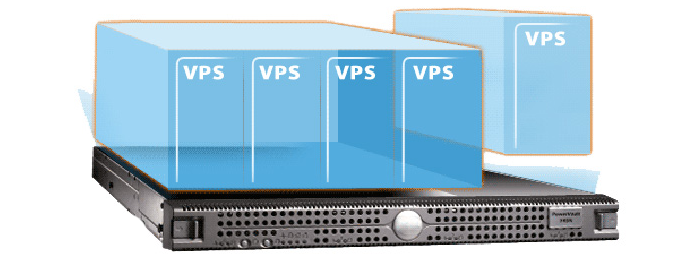
Trên một máy chủ chạy Share Host có nhiều website cùng chạy và chia sẻ chung tài nguyên máy chủ, nếu 1 website bị tấn công DDoS, botnet quá mạnh sẽ ảnh hưởng đến các website khác trên cùng máy chủ. Khi sử dụng máy chủ ảo VPS, Một máy chủ VPS bị tấn công, các máy chủ ảo VPS khác trên máy chủ hoàn toàn không bị ảnh hưởng.
VPS phù hợp với doanh nghiệp vừa và website lớn hoặc mã nguồn nặng, nếu chạy trên Share Host sẽ không đáp ứng được nhu cầu. Nhưng VPS sẽ đòi hỏi người dùng phải biết nhiều hơn về kiến thức quản trị, như cấu hình máy chủ, bảo mật…
Máy chủ ảo hoạt động giống như máy tính xách tay và máy case. Nó cũng bao gồm các thành phần cơ bản: CPU, Ram, Ổ cứng và Hệ điều hành. Thay vì mỗi người sử dụng một máy chủ, máy chủ vật lý được chia thành nhiều máy chủ nhỏ hơn, gọi là “máy chủ ảo” – ảo ở đây ám chỉ việc loại bỏ tài nguyên vật lý thông qua công nghệ ảo hóa chia sẻ!
Hướng dẫn cách sử dụng VPS cho người mới
Bước 1: Truy cập VPS bằng Secure Shell (SSH)
Có nhiều cách khác nhau để kết nối với trang web này. Ví dụ: thay vì sử dụng trình duyệt, bạn có thể sử dụng các công cụ như File Transfer Protocol (FTP), có thể giúp bạn tải lên, tải xuống và thậm chí chỉnh sửa tệp trên máy chủ:
Có thể thấy rằng vẫn còn rất nhiều ưu điểm của File Transfer Protocol, nhưng nhược điểm là nó không thể thực thi các lệnh trên máy chủ. Chính vì vậy bạn cần sử dụng Secure Shell (SSH) để làm việc này, giao thức SSH sẽ giúp bạn tạo một kết nối an toàn cho phép bạn điều khiển máy chủ của mình từ xa.
Bảo mật SSH rất mạnh, đừng lo lắng. Sau khi kết nối với hệ thống bằng SSH, bạn có thể dễ dàng gửi lệnh. Khi sử dụng hệ thống máy chủ VPS , nhà cung cấp dịch vụ cho thuê VPS sẽ cung cấp cho bạn những thông tin sau:
- Địa chỉ IP .
- Tên người dùng (thường là root): Tài khoản có toàn quyền truy cập vào hệ thống máy tính. Nó tương tự như tài khoản quản trị viên, nhưng mạnh mẽ hơn.
- Mật khẩu cho tài khoản root.
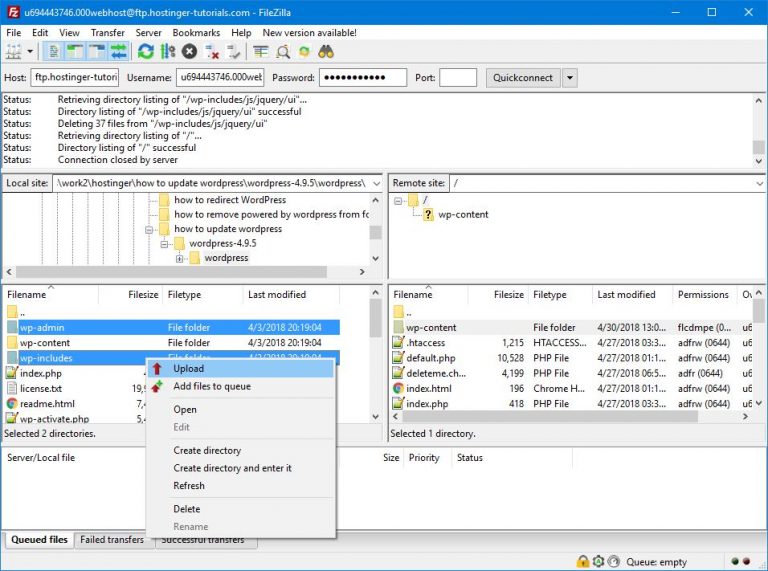
Đối với máy tính chạy hệ điều hành Windows, trước tiên bạn cần cài đặt máy khách SSH. Bạn có thể cài đặt qua 2 công cụ là Bitvise và PuTTY .
- Bitvise thân thiện với người dùng, dễ sử dụng và có giao diện đơn giản. Hầu hết các công việc được thực hiện trên màn hình chính là màn hình dòng lệnh duy nhất.
- PuTTY, giống như PuTTY, vẫn là một công cụ phần mềm có giao diện tối giản, nhưng có nhiều cấu hình bạn có thể lựa chọn để giúp quản lý hệ thống máy chủ tối ưu hóa cao.
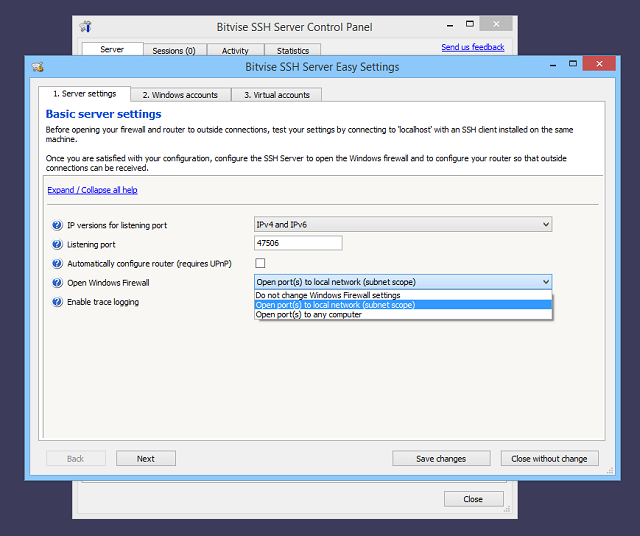
Bài viết sẽ hướng đẫn truy cập VPS bằng PuTTY xuyên suốt bài viết này. Hãy truy cập và mở giao diện cài đặt phần mềm SSH Client
- Bạn nhập địa chỉ IP đầy đủ của mình vào trường Host Name (hoặc địa chỉ IP).
- Giữ giá trị Port mặc định là 22
- Sau đó bạn chọn kiểu kết nối muốn sử dụng là SSH và nhấn Open
- Điền thông tin đăng nhập (root) và mật khẩu trong cửa sổ dòng lệnh bật lên
Nếu bạn thấy thông tin máy chủ hiện ra, với dòng lệnh điền đầy dấu ngoặc kép thì bạn đã hoàn thành bước đầu tiên.
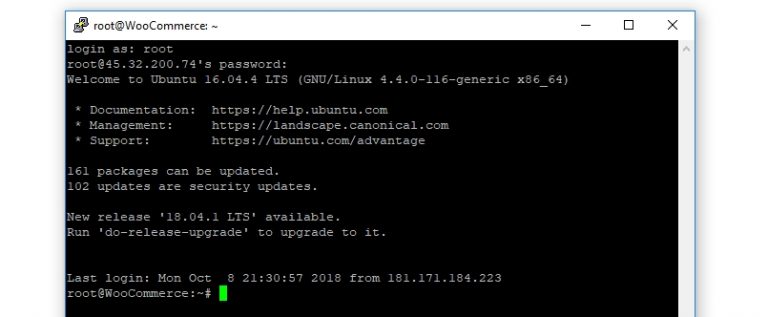
LƯU Ý: Để nguyên cửa sổ lệnh này, vì bạn sẽ cần sử dụng lại nó
Bước 2: Cập nhật server
Sau khi đăng nhập vào VPS, hãy kiểm tra mọi thông báo hoặc bản cập nhật bảo mật hoặc gói có sẵn để tải xuống. Lưu ý rằng các bản cập nhật rất quan trọng, đặc biệt là đối với các máy chủ.
Cách kiểm tra là:
- Nhập “apt update command” và nhấn Enter. Điều này giúp liệt kê những ứng dụng cần cập nhật
- Sau đó gõ “apt dist-upgrade” để cập nhật tất cả các ứng dụng và phần mềm cho máy chủ của bạn.
Bản cập nhật này sẽ mất một khoảng thời gian để xem hệ thống máy chủ có cần cập nhật nhiều hay không, bạn cứ yên tâm chờ đợi.
- Sau khi cập nhật xong, sử dụng lệnh reboot để khởi động lại máy chủ.
- Hãy tiếp tục, đóng cửa sổ dòng lệnh này, đợi vài phút và kết nối lại với máy chủ từ đầu thông qua PuTTY.
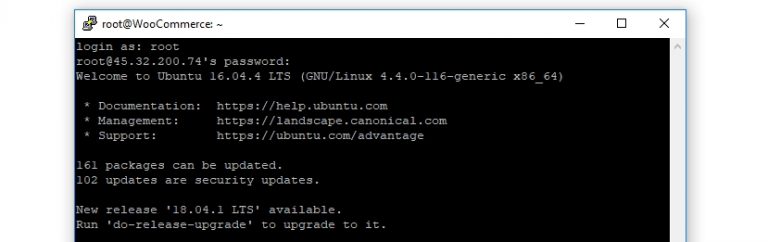
Bước 3: Tạo user và quyền
Bạn đã có user root trước do nhà cung cấp dịch vụ máy chủ VPS của bạn cung cấp. Bạn cần tạo một user mới với đặc quyền siêu người dùng vì: Sử dụng tài khoản root có thể làm sập máy chủ nếu bạn không thực hiện đúng cách. Tài khoản root cũng có toàn quyền truy cập sâu vào máy chủ, bạn chắc chắn không muốn trường hợp xấu nhất này xảy ra.
Để tạo một tài khoản mới với các đặc quyền siêu người dùng, bạn cần mở đầu mỗi lệnh bằng lệnh “sudo” để chạy các lệnh yêu cầu các đặc quyền dành riêng cho hệ thống. Bạn sẽ hết sức cẩn thận để tránh lỗi khi ban hành lệnh này.
Sử dụng và điền vào dòng lệnh sau (hãy thay thế “yournewusername” bằng tên user bạn muốn tạo):
- adduser yournewusername
Sau đó chỉ định người dùng vào một nhóm có đặc quyền “sudo”:
- # usermod -aG sudo yournewusername
Lưu ý: Nhớ thay đổi yourusername thành tên user bạn muốn đặt
Sau đó, tiếp tục và thay đổi mật khẩu cho người dùng mới này và bạn đã hoàn tất.
Bước 4: Chứng thực Public Key
Public key authentication là một kỹ thuật bảo mật an toàn hơn so với mật khẩu thông thường. Nó giống như 2 lớp bảo mật, mục đích chỉ là bổ sung khả năng bảo mật tốt nhất cho hệ thống của bạn.
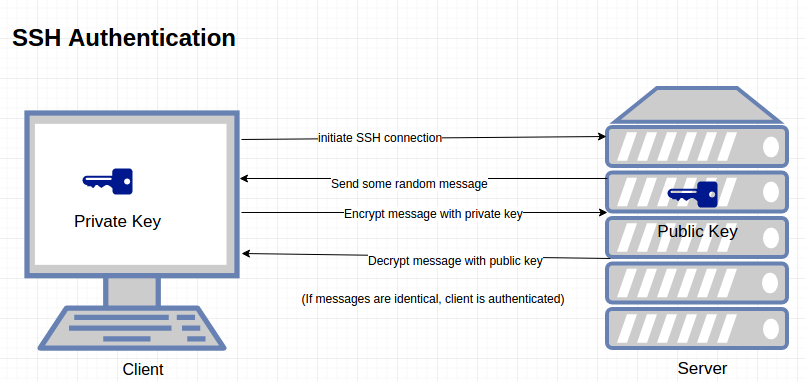
Máy chủ của bạn sẽ chứa public key và sử dụng nó để xác thực bằng private key mà chỉ bạn có trên máy tính của mình. Khi bạn đã thiết lập xác thực khóa chung, bạn sẽ cần khóa riêng và mật khẩu để đăng nhập, thêm một lớp bảo mật bổ sung cho máy chủ của bạn.
Để tạo khóa SSH trong Windows, bạn có thể sử dụng ứng dụng PuTTYgen app được cài đặt sẵn ở bước trước. Mở ứng dụng PuttyGen (trong Ứng dụng trên thiết bị của bạn) và bạn sẽ thấy một màn hình như sau:
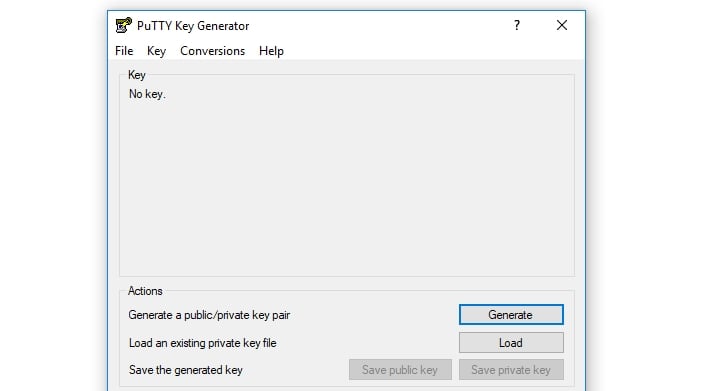
Bạn cũng có thể giữ các giá trị mặc định và nhấn nút Generate. Để làm cho key này trở nên độc đáo và ngẫu nhiên, ứng dụng sẽ yêu cầu bạn di chuột qua màn hình, thật tuyệt phải không?
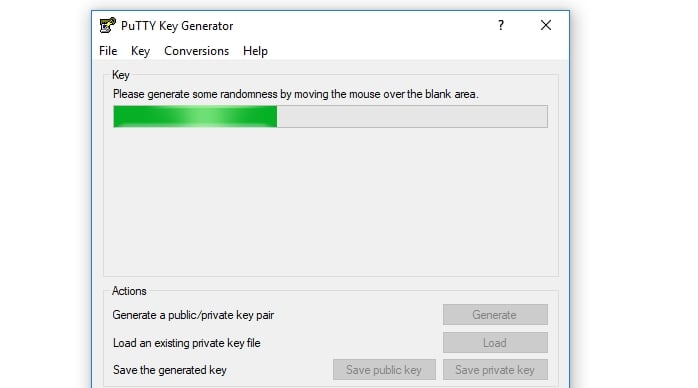
Sau đó, màn hình sẽ hiển thị cho bạn key này. Trước khi bạn làm bất cứ điều gì, hãy đặt mật khẩu để mở nó:
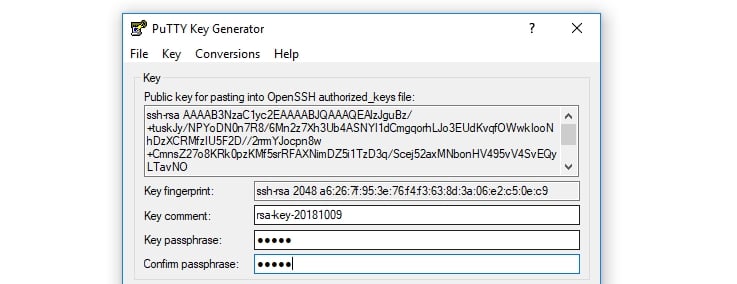
Bây giờ, hãy nhấp vào nút Save private key để lưu tệp kết quả vào máy tính của bạn. Tại thời điểm này, bạn cần sao chép public key, vì vậy hãy đóng cửa sổ này.
Bây giờ, quay lại máy chủ với quyền root ban đầu, sử dụng lệnh # su – yournewusername để chuyển đến thư mục chính của tài khoản của bạn. Lệnh này sẽ phản ánh người dùng mới của bạn:

Sau đó, bạn cần chạy các lệnh sau theo trình tự, lệnh này sẽ tạo một thư mục cho khóa công khai của bạn, hạn chế quyền đối với thư mục đó và lưu khóa của bạn:
mkdir ~/.ssh chmod 700 ~/.ssh nano ~/.ssh/authorized_keys
Lệnh cuối cùng sẽ mở trình chỉnh sửa Nano để chỉnh sửa và chèn nội dung vào các khóa được ủy quyền trên máy chủ. Bây giờ bạn có thể dán nội dung của khóa chung vào cửa sổ dòng lệnh.
Sau khi dán, hãy đóng trình chỉnh sửa bằng cách nhấn CTRL+X , nhấn Y khi được yêu cầu xác nhận và nhập hai dòng sau:
chmod 600 ~/.ssh/authorized_keys exit
Những dòng này sẽ thay đổi quyền trên tệp bạn vừa chỉnh sửa và đưa bạn trở lại root .
Tiếp theo, bạn cần định cấu hình PuTTY để sử dụng khóa private của mình khi bạn kết nối với máy chủ để nó có thể nhận ra bạn. Để thực hiện việc này, hãy quay lại màn hình chính của ứng dụng và chuyển đến section Connection › SSH › Auth. Ở đó, bạn sẽ tìm thấy một trường có tên Private key file for authentication: Nhấp vào nút Browse và chọn tệp khóa riêng được lưu trữ trên máy của bạn.
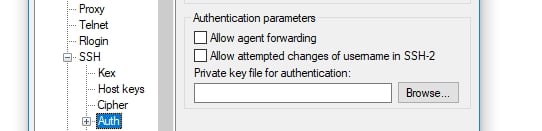
Cuối cùng, bạn cần báo với máy chủ rằng bạn muốn tắt phương thức xác thực chỉ bằng mật khẩu cho người dùng mới mà bạn vừa thiết lập bằng cách đăng nhập vào máy chủ qua SSH và chạy lệnh sau:
sudo nano /etc/ssh/sshd_config
Nó sẽ mở tệp sshd_config bằng trình chỉnh sửa Nano . Tìm dòng PasswordAuthentication trong file đó và xóa # phía trước, thay đổi giá trị từ Yes thành No như sau:
PasswordAuthentication no
Lưu các thay đổi và khởi động lại máy chủ. Bạn sẽ cần sử dụng khóa riêng và mật khẩu của mình vào lần đăng nhập tiếp theo.
Bước 5: Thiết lập tường lửa cho VPS
Có bảo mật là có bảo mật tối ưu và triệt để, đó là lý do tại sao bước thiết lập tường lửa này là một “chốt cắm” vững chắc.
Kích hoạt tường lửa bằng Ipatable sẽ bao gồm:
- Đặt quy tắc cho máy chủ.
- Hạn chế quyền truy cập vào máy chủ khi phát hiện một cuộc tấn công.
- Có thể hạn chế những cổng nào có thể được truy cập trên máy chủ.
Nhà cung cấp VPS giá tốt hiện nay
Khi sử dụng VPS, việc lựa chọn nhà cung cấp uy tín là vô cùng quan trọng vì nó ảnh hưởng trực tiếp đến hiệu suất trang web của bạn. Một nhà cung cấp uy tín sẽ có nhiều hình thức hỗ trợ và chăm sóc khách hàng để đảm bảo chất lượng dịch vụ luôn ở mức tốt nhất.
Vmon là nhà cung cấp giải pháp và công nghệ số hàng đầu Việt Nam, với đội ngũ kỹ thuật giàu kinh nghiệm sẵn sàng phục vụ bạn. Vmon đã và đang không ngừng cố gắng phát triển những dịch vụ sáng tạo, tích hợp nhiều công nghệ hiện đại. Với kinh nghiệm thực tế phong phú, VMon cung cấp các dịch vụ thuê, mua VPS chuyên nghiệp, giá rẻ như VPS Việt Nam, VPS Mỹ, VPS Châu Âu, VPS Singapore,…
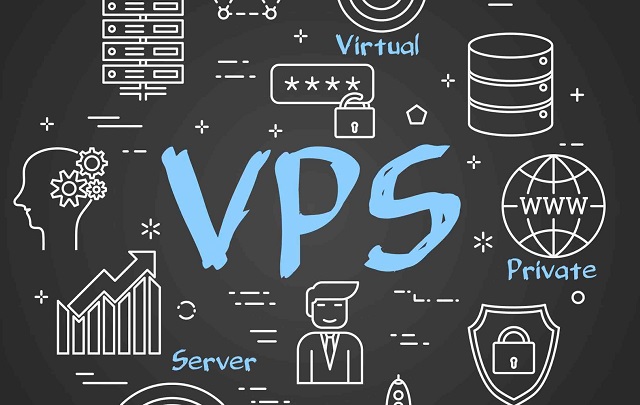
Thông tin liên hệ:
- CÔNG TY TNHH CÔNG NGHỆ DỊCH VỤ VMON
- Địa chỉ: Tầng 6, Tòa nhà G3, VINHOMES GREENBAY, SỐ 7, ĐCT08, Mễ Trì, Nam Từ Liêm, Hà Nội
- Email: support [at] vmon.vn
- Hotline: 0966.805.315
- Website: https://vmon.vn/
Trên đây là bài viết chia sẻ cách sử dụng VPS dành cho người mới. Hy vọng bài viết sẽ cung cấp đến bạn đọc những thông tin hữu ích nhất.


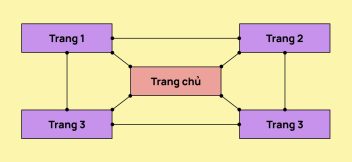














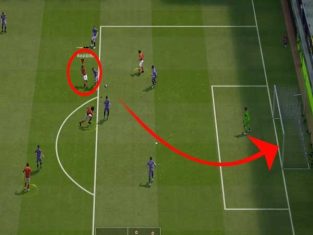

Ý kiến bạn đọc (0)